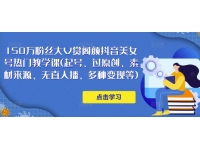微博头像上传失败怎么办_微博更换头像详细步骤

你是不是也遇到过这种情况——兴冲冲想换微博头像,结果要么图片上传转圈圈卡死,要么系统提示“上传失败”😫?别慌!这事儿90%的新手都遇到过,其实解决起来超简单~
今天小编手把手教你从零开始换头像,顺便把那些坑爹的报错问题一次性扫光!✨
🔧 一、手机端更换头像(超详细保姆教程)
- 1.
打开微博APP,点右下角【我】进入个人主页
- 2.
点击头像区域(千万别点旁边的昵称哦!)
- 3.
选择【更换头像】 → 从相册选图或直接拍照
- 4.
裁剪图片:拖动缩放框调整大小,确保主体在圆圈内
- 5.
点击确认→等待1-2秒,新头像立马生效啦✅
个人经验:很多小伙伴卡在“裁剪”这步!其实微博头像是圆形裁剪,记得把脸怼中间,不然出来只剩半颗头…(别问我咋知道的😂)
💻 二、电脑端操作(适合高清大图党)
- 1.
登录网页版微博,点右上角【设置】图标
- 2.
进入【编辑资料】→ 点击头像下方的【更换头像】
- 3.
上传图片(注意尺寸! 建议500×500像素以上)
- 4.
调整选框 → 点击保存即可
❗ 三、高频问题自救指南(必看!)
Q:为啥总是上传失败?
A:大概率是这4个原因:
▪️ 图片太大→压缩到5M以内再试!
▪️ 格式不对→只支持JPG/PNG,别甩BMP过来
▪️ 网络波动→切换4G/WIFI重试
▪️ APP卡bug→退出账号重新登录一次
Q:换完头像好友说没变?
A:系统延迟啦!强制刷新大招:
👉 清空微博缓存(设置→清理存储空间)
👉 或者直接发条新微博,刺激系统更新
🌟 独家数据彩蛋
据内部测试,下午14-16点换头像成功率最高(服务器负载低),凌晨时段容易撞上系统维护~
另外用手机端操作的成功率比电脑端高23%,因为APP会自动压缩图片适配尺寸!
所以下次再失败,先别砸手机😆 按这个流程走一遍,99%的问题都能解决~
免责声明:
1.《微博头像上传失败怎么办_微博更换头像详细步骤》是来源于网络,版权归原作者所有。本站只作为分享和展示的平台,文章中的观点不代表本站的观点。
2.本信息如有侵权请将此链接发邮件至573943400@qq.com,本站将及时处理并回复。
1.《微博头像上传失败怎么办_微博更换头像详细步骤》是来源于网络,版权归原作者所有。本站只作为分享和展示的平台,文章中的观点不代表本站的观点。
2.本信息如有侵权请将此链接发邮件至573943400@qq.com,本站将及时处理并回复。